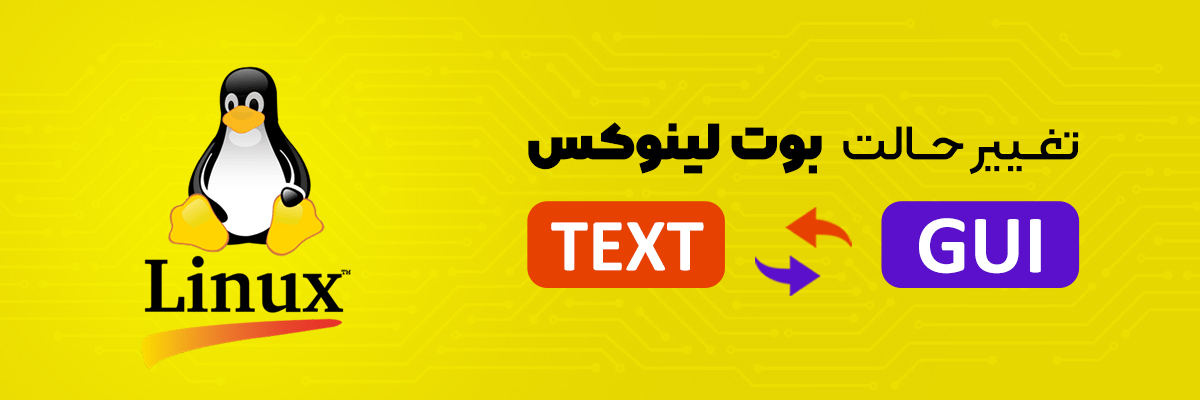به طور پیشفرض، اکثر توزیعهای دسکتاپ به رابط کاربری گرافیکی بوت میشوند، اما میتوانید آن را به متن یا برعکس تغییر دهید.
اکثر توزیع های مدرن لینوکس از systemd به عنوان جایگزین init استفاده می کنند که مجموعه ای از بلوک های اصلی برای توزیع های مختلف لینوکس از جمله RHEL/CentOS & co، OpenSUSE/SUSE، Fedora، Arch، Debian، Ubuntu و غیره را شامل می شود.
به طور پیشفرض، اکثر توزیعها به رابط کاربری گرافیکی بوت میشوند، اما میتوانید آن را به متن یا برعکس تغییر دهید. در این مطلب قصد داریم نحوه تغییر بوت به GUI یا text را بررسی کنیم.
نسخه های قدیمیتر توزیعهای لینوکس با SysV init یا Upstart عرضه شد. چنین init هایی مجموعهای از سطوح اجرا را برای حالات text، multi user و سیستم GUI ارائه میکند. با این حال،systemd از مفهوم targets یا اهداف به جای runlevels یا سطوح اجرا استفاده می کند. در این مقاله، شما یاد خواهید گرفت که چگونه در توزیعهای مدرن لینوکس بین حالت text یا GUI با استفاده از systemd به جای سطوح init جابجا شوید.
تغییر boot target به text
۱- ترمینال را باز کنید
۲- کاربرانی که از طریق ریموت به سرور متصل می شوند باید ssh command را اجرا کنند
۳- با دستور زیر مشخص کنید که کدام target unit در حال استفاده است:
systemctl get-default
۴- برای تغییر آن به text mode:
sudo systemctl set-default multi-user.target
۵- سیستم را ریبوت کنید:
sudo systemctl reboot
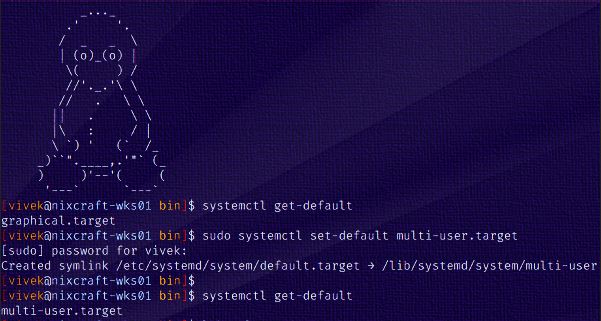
برای تغییر به GUI یا رابط کاربری گرافیکی
۱-ترمینال را باز کنید
۲- مجدد برای کاربرانی که از طریق ریموت به سرور متصل می شوند باید ssh command را اجرا کنند
۳- با دستور زیر مشخص کنید که کدام target unit در حال استفاده است:
systemctl get-default
۴- برای تغییر boot target به حالت گرافیکی از دستور زیر استفاده کنید
sudo systemctl set-default graphical.target
۵- پس از انجام تغییرات سیستم را ریبوت کنید:
sudo systemctl reboot